工作中为了更方便查看和传阅CAD图纸,经常要将CAD图纸打印出来,有时候要打印很多张,而且还不是最终定稿!如果打印成彩印也太浪费墨水了!所以批量打印黑白图纸的技巧就显得十分重要啦!很多小伙伴们都不知道怎么批量打印黑白的CAD图纸,别急,今天小编就来给大家分享一下这个小技巧!
1、批处理
首先打开我们的CAD编辑器,点击【文件】——【批处理】——【批量打印】按钮。
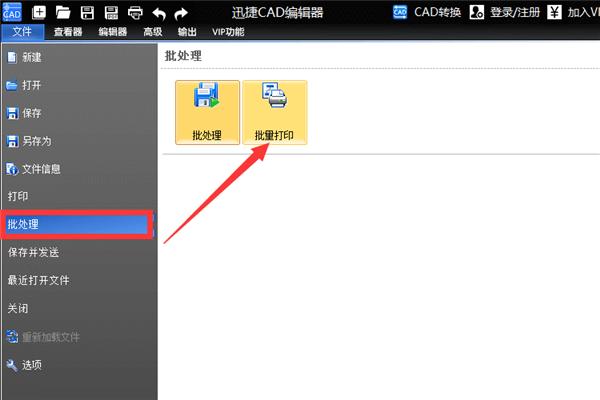
2、添加文件
进入批量打印界面后,我们可以看到【添加文件】的选项在这里把我们需要批量打印的CAD图纸都添加进来~
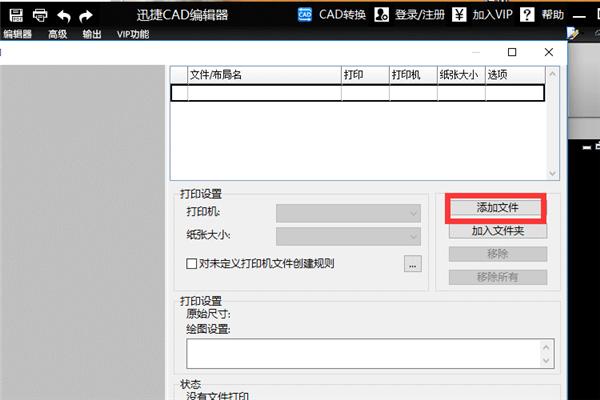
3、勾选
文件添加进来之后我们在上边的窗口中就能查看到,这时候记得在【打印】一栏要把所有要打印的图纸都勾选!!!
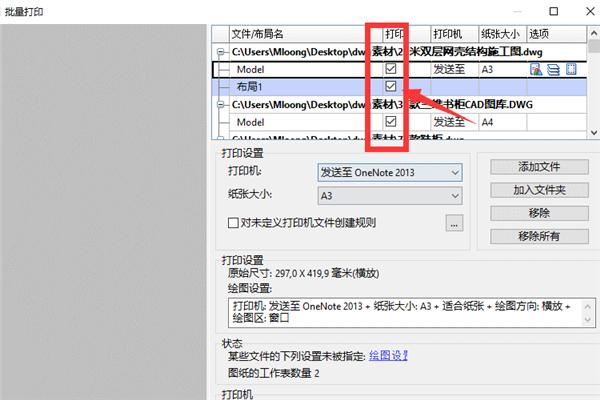
4、去掉彩色打印选项
我们只需要黑白的图纸,不过一般编辑器里默认是彩色的,所以我们点击【CAD文件选项】,在这里面把【彩色打印】前面的勾取消掉,然后点击OK即可。
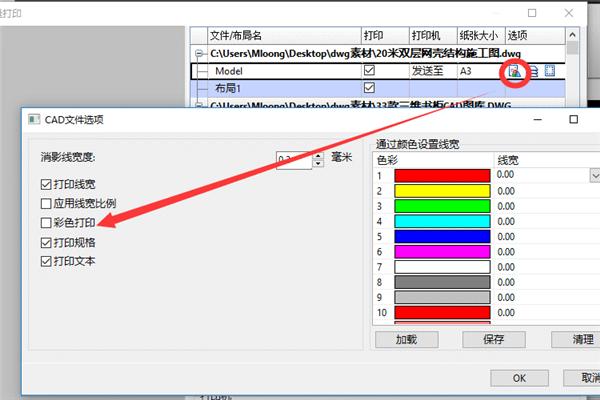
5、打印
最后只要点击右下角的【打印】按钮,我们就可以批量打印黑白CAD图纸啦。
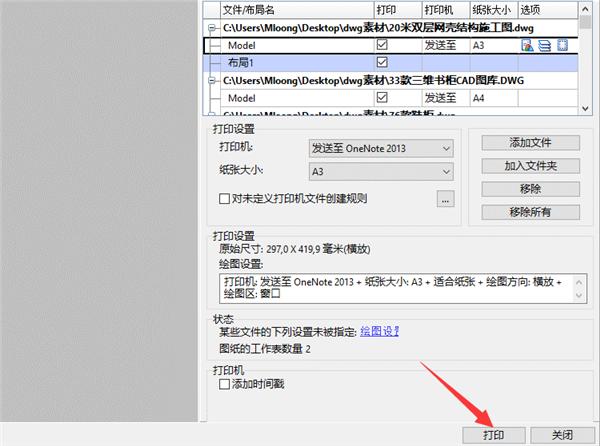
怎么样?这个方法不难吧?如果有小伙伴的电脑里没有安装这个编辑器的话,可以打开任意一个浏览器,搜索【迅捷CAD编辑器】,下载安装到电脑就可以啦!
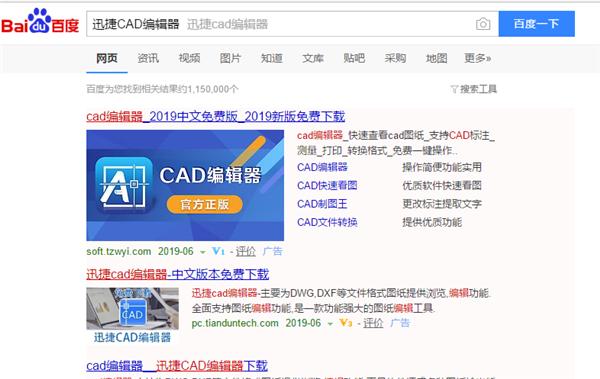
如果有小伙伴想了解更多的CAD知识或者技巧,可以点击关注哟!小编会每天更新各种CAD技巧、干货,希望对大家有所帮助!

D. Painting The Wall 概率DP)
的店铺选址应用研究)








(第4版)习题)


:视频按场景进行分割)
?)



